Sekiro: Shadows Die Twice es un juego de acción desarrollado por FromSoftware y publicado por Activision. El juego tiene lugar durante el período Sengoku japonés y pone al jugador en control de un Ninja que compite por venganza contra un clan Samurai que lo perjudicó.
Sekiro está disponible para Xbox One, PlayStation 4 y Microsoft Windows. Sin embargo, gracias a los desarrolladores de Proton y Steam Play, es posible ejecutar este juego en Linux. ¡Siga para aprender cómo!
Tabla de contenido
Conseguir que Sekiro: Shadows Die Twice funcione
Sekiro: Shadows Die Twice funciona sorprendentemente bien en Linux, gracias al arduo trabajo de los desarrolladores de Proton y Steam Play. Si está intentando que su copia de Sekiro funcione en Linux, abra una ventana de terminal y siga las instrucciones paso a paso que se describen a continuación.

Paso 1: Para jugar a Sekiro en Linux, debes instalar el cliente Steam de Linux. Siga las instrucciones de instalación de la línea de comandos que correspondan con el sistema operativo Linux que utiliza actualmente.
Ubuntu
sudo apt install steam
Debian
Los usuarios de Debian Linux pueden hacer que Steam funcione a través de los repositorios de software, aunque hacerlo significa habilitar «no gratuito», lo que puede ser tedioso. Una mejor manera de hacer que Steam funcione en Debian es descargar la versión DEB directamente desde el sitio web de Steam. Usando el comando wget a continuación, obtenga la última versión de Steam para su PC con Linux.
wget https://steamcdn-a.akamaihd.net/client/installer/steam.deb
Ahora que el comando wget ha terminado de descargar la última versión de Steam para Linux, utilice el comando dpkg para instalar el paquete DEB en su computadora.
sudo dpkg -i install steam.deb
Ahora que la instalación está completa, deberá corregir varios errores de dependencia que ocurrieron durante el proceso de instalación. Para corregirlos, ejecute el comando apt-get install -f.
sudo apt-get install -f
Una vez que se hayan corregido todas las dependencias, Steam estará listo para usarse en su PC Debian Linux.
Arch Linux
sudo pacman -S steam
Fedora
Los usuarios de Fedora Linux pueden instalar la aplicación Steam a través del repositorio de software RPM Fusion Non-Free. Dicho esto, configurar RPM Fusion Non-Free puede ser tedioso. Una solución mucho mejor es simplemente instalar la versión Flatpak de Steam, ya que Flatpak viene preconfigurado en Fedora.
OpenSUSE
Hacer que Steam funcione en OpenSUSE se hace mejor con la versión Flatpak. ¿Por qué? Muchas versiones de OpenSUSE, especialmente las más antiguas que aún están en servicio, pueden experimentar problemas o tener un soporte irregular.
Flatpak
Para que Steam funcione a través de Flatpak, lo primero que debe hacer es instalar el tiempo de ejecución de Flatpak siguiendo nuestra guía sobre el tema. Luego, una vez configurada la guía, ingrese los comandos flatpak remote-add y flatpak install a continuación para que funcione la última versión de Steam.
flatpak --user remote-add --if-not-exists flathub https://flathub.org/repo/flathub.flatpakrepo
flatpak install flathub com.valvesoftware.Steam
Paso 2: Una vez que la aplicación Steam de Linux esté configurada en su PC, ábrala buscándola en el menú de la aplicación. Luego, cuando la aplicación esté abierta, inicie sesión en su perfil de Steam.
Después de iniciar sesión en Steam, busque el menú «Steam» y haga clic en él. Luego, seleccione la opción «Configuración» para acceder al área de Configuración de Steam.
Paso 3: Dentro del área de Configuración de Steam, haz clic en «Steam Play» para acceder a las opciones de Steam Play para Steam. Luego, marque la casilla junto a «Habilitar Steam Play para títulos compatibles». También debes marcar la casilla «Habilitar Steam Play para todos los demás títulos». Sin estas dos configuraciones habilitadas, Sekiro no se ejecutará en Linux.
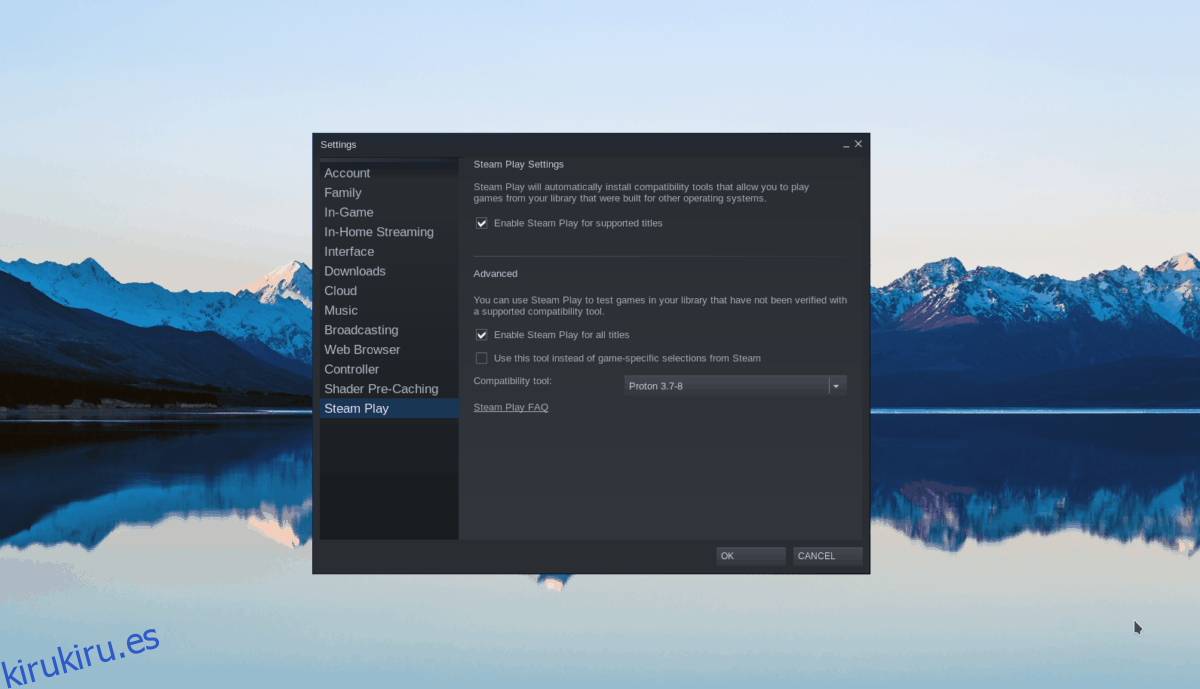
Haga clic en «Aceptar» para guardar los cambios y salir de la ventana Configuración de Steam.
Paso 4: Localice el botón «ALMACENAR» y haga clic en él para acceder a Steam Storefront. Luego, busque el cuadro de búsqueda, escriba «Sekiro: Shadows Die Twice» y presione la tecla Intro para buscar.
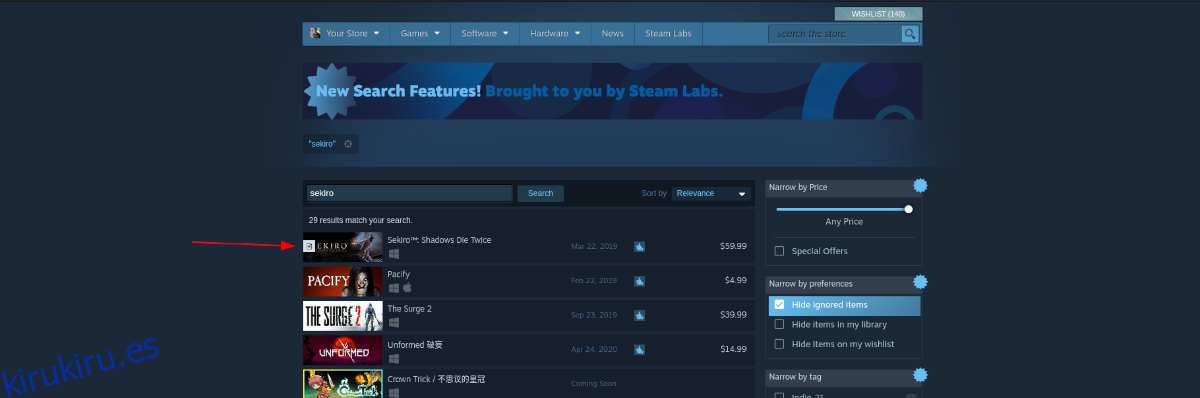
Mira los resultados de búsqueda de «Sekiro: Shadows Die Twice» y haz clic en él para ir a la página de la tienda de Sekiro. Luego, haz clic en el botón «Agregar al carrito» para comprar el juego y agregarlo a tu biblioteca de Steam.
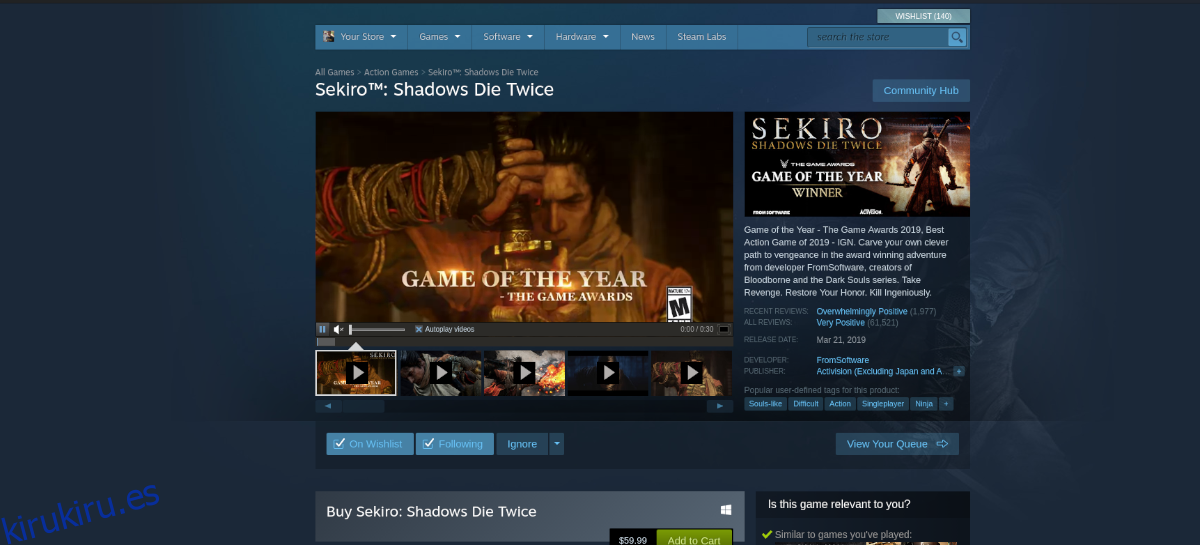
Paso 5: Busque el botón «BIBLIOTECA» y haga clic en él para ir a su biblioteca de juegos de Steam. Luego, busca en tu biblioteca de Steam «Sekiro: Shadows Die Twice» y haz clic en él para acceder a la página del juego.
En la página del juego de Sekiro, verás un botón azul «INSTALAR». Haz clic en él con el ratón para iniciar el proceso de instalación de Sekiro: Shadows Die Twice en tu PC con Linux.
¡Ten en cuenta que Sekiro es un juego enorme! Si está ejecutando una PC con Linux con una conexión lenta a Internet, ¡tenga paciencia!
Paso 6: Cuando Sekiro: Shadows Die Twice termine de descargarse en tu PC con Linux, el botón azul «INSTALAR» se transformará en un botón verde «REPRODUCIR». ¡Haz clic en él para disfrutar del juego!

Solución de problemas de Sekiro: Shadows Die Twice
Sekiro está clasificado como platino en ProtonDB, lo que significa que no requiere ajustes para que el juego funcione a través de Steam Play y Proton. Sin embargo, es posible que aún tenga problemas, ya que ninguna distribución de Linux es 100% perfecta.
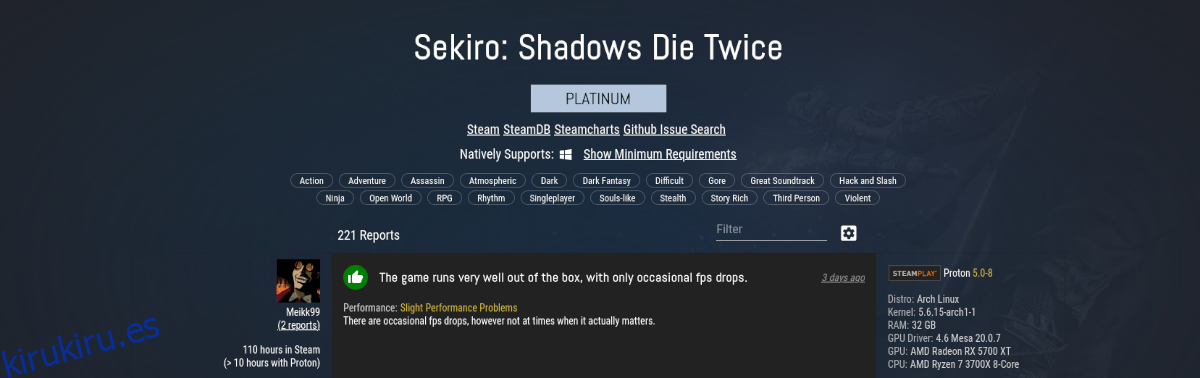
Si tiene problemas, consulte el Página de Sekiro ProtonDB. Le ayudará a solucionar sus problemas. También podrá contribuir con las correcciones que encuentre por su cuenta.
